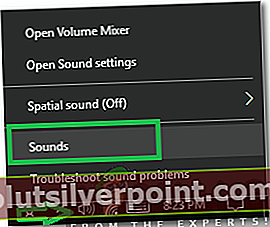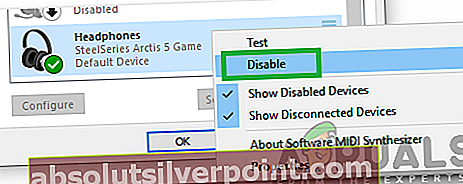Windows 10 har blitt ganske kjent for alle problemene og problemene det har ført til datamaskiner når de oppgraderer til den nyeste og beste versjonen av Windows-operativsystemet. Mens de fleste av problemene som Windows 10 er kjent for å medføre, gjelder programvare, er det noen få problemer som er maskinvarerelaterte. En av de vanligste - og også ekstremt skjerpende - maskinvareproblemene som en datamaskin kan bli påvirket av ved oppgradering til Windows 10, er høye summende lyder.
Mange Windows 10-brukere har rapportert at datamaskinene deres begynte å lage rare, høye summende lyder rett etter at de oppgraderte til Windows 10. Alle Windows 10-brukerne som har blitt berørt av dette problemet tidligere har avklart at problemet ikke eksisterte på versjon av Windows som de oppgraderte til Windows 10 fra. I slike tilfeller begynte de berørte datamaskinens høyttalere enten å lage høye summende lyder ved oppstart og ville bare slutte å lage disse lydene hvis en lydinnstilling som volum ble endret eller rett og slett gjorde høye summende lyder når lyden ble spilt, noe som gjorde lyden ekstremt forvrengt. og i noen tilfeller helt uhørlig.
Synderen bak en datamaskin som nylig har blitt oppdatert til Windows 10 og gir høye summende lyder, kan være alt fra ødelagte eller feil lyddrivere til feil lydinnstillinger eller noe i mellom. Heldigvis, så lenge årsaken til dette problemet i tilfelle datamaskinen din ikke er relatert til maskinvaren (datamaskinens høyttalere), bør du kunne løse problemet på egenhånd. Følgende er noen av de mest effektive løsningene som kan brukes til å fikse en Windows 10-datamaskin som gir høye summende lyder:
Reparer korrupte systemfiler
Last ned og kjør Restoro for å skanne og reparere korrupte / manglende filer fra her, hvis filer blir funnet å være korrupte og mangler å reparere dem, og fortsett deretter med trinnene nedenfor.
Løsning 1: Oppdater lyddriveren
Høyreklikk på Startmeny-knappen for å åpne WinX-meny. I WinX-meny, klikk på Enhetsbehandling for å åpne den. I Enhetsbehandling, dobbeltklikker du på Kontrollere for lyd, video og spill delen for å utvide den. Dobbeltklikk på lydenheten din (Realtek High Definition Audio, for eksempel). Naviger til Sjåfør.Klikk på Oppdater driver ...

Klikk på Søk automatisk etter oppdatert driverprogramvare. La datamaskinen din søke på internett etter den nyeste versjonen av lyddriveren, og hvis den er tilgjengelig, installer den.

Løsning 2: Avinstaller lydenheten
Hvis oppdatering av lyddriveren ikke løser dette problemet, bør du absolutt prøve å avinstallere lydenheten helt. Ikke vær redd, da avinstallering av lydenheten ikke vil være permanent - lydenheten blir oppdaget av datamaskinen din og deretter installert på nytt så snart du starter datamaskinen på nytt. For å avinstallere lydenheten din, må du:
Høyreklikk på Startmeny-knappen for å åpne WinX-meny. I WinX-meny, klikk på Enhetsbehandling for å åpne den. I Enhetsbehandling, dobbeltklikker du på Kontrollere for lyd, video og spill delen for å utvide den. Høyreklikk på lydenheten din (Realtek High Definition Audio, for eksempel). Klikk på Avinstaller. Bekreft handlingen. Dette avinstallerer datamaskinens lydenhet fullstendig.

Omstart din datamaskin. Så snart datamaskinen starter på nytt, bør den oppdage og installere lydenheten din på nytt, og dette bør følgelig kvitte seg med de høye og urolige summende lydene som datamaskinen din har laget.
Løsning 3: Bytt til den generelle Windows-lyddriveren
Alle datamaskiner som kjører på Windows-operativsystemet leveres med to lyddrivere - standard lyddriver fra produsenten som datamaskinen vanligvis bruker, og en generell lyddriver fra Microsoft. Hvis du har noen problemer med produsentens lyddriver, kan du enkelt bytte til den generelle Windows-lyddriveren. For å gjøre dette må du:
Høyreklikk på Startmeny -knappen for å åpne WinX-meny. I WinX-meny, klikk på Enhetsbehandling for å åpne den. I Enhetsbehandling, dobbeltklikker du på Kontrollere for lyd, video og spill delen for å utvide den. Høyreklikk på lydenheten din (Realtek High Definition Audio, for eksempel) og klikk på Oppdater driverprogramvaren.

Klikk på Bla gjennom datamaskinen min for driverprogramvare. Klikk på La meg velge fra en liste over enhetsdrivere på datamaskinen min. Å velge High Definition Audio Device og klikk på Neste.

Følg instruksjonene på skjermen for å erstatte datamaskinens standard lyddriver med generelle Windows High Definition Audio Device.
Løsning 4: Deaktiver alle lydforbedringer
Windows tilbyr et bredt spekter av forskjellige lydforbedringer som kan slås på for å forbedre kvaliteten på lyden som datamaskinen behandler deg. Imidlertid, hvis datamaskinens høyttalere ikke er kompatible med eller ikke er enig i lydforbedringene du slår på, kan resultatet være at datamaskinen din gir høye summelyder mens du spiller av lyd. Hvis Windows 10-datamaskinen bare gir livlige lyder når du spiller lyd på den, er denne løsningen absolutt verdt å prøve. For å deaktivere lydforbedringer for datamaskinens høyttalere, må du:
Åpne Startmeny. Type Lyd inn i det Søk.Klikk på søkeresultatet Lyd som vises under Kontrollpanel. I Avspilling høyreklikk på avspillingsenheten du bruker (for eksempel datamaskinens høyttalere) og klikk på Eiendommer.

Naviger til Forbedringer.Undersøk Deaktiver alle forbedringer avkrysningsruten ved å klikke på den. Dette vil effektivt deaktivere alle lydforbedringer som er brukt på datamaskinens høyttalere. Klikk på Søke om. Klikk på OK.

Ingen prøver å spille av lyd, og det skal ikke lenger være noen høylydende lyder.
Løsning 5: Reinitialisering av standard lydenhet
Som antydet av mange av rapportene våre, er dette problemet isolert for en programvarefeil i Windows 10. I noen tilfeller ble det rapportert at en ren reinitialisering av standard lydenhet løser problemet. Derfor, i dette trinnet, vil vi re-initialisere standard lydenhet. For det:
- Ikke sant–klikk på "Høyttaler”-Ikonet nederst til høyre i systemstatusfeltet.
- Å velge “Lyd”Og klikk på "Avspilling”-Fanen.
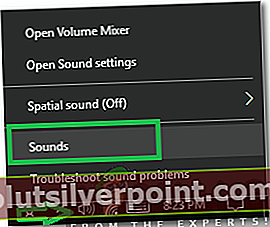
- Ikke sant–klikk på enheten som har “MisligholdeEnhet”Skrevet under den og å velge “Deaktiver“.
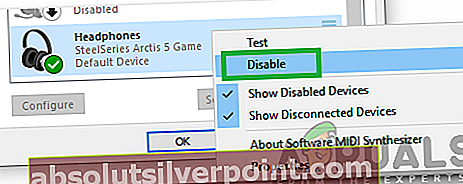
- Ikke sant–klikk på enheten igjen og å velge “Muliggjøre“.
- Dette vil initialisere enheten på nytt, Sjekk for å se om problemet vedvarer.
Bruker foreslått metode
Det jeg klarte å gjøre var at: Senking av subwoofer-glidebryteren på Sound Properties> Levels (høyreklikk på lydikonet i oppgavelinjen). Subwoofer-glidebryteren min var på 100. Jeg satte den på 75 og summingen er i utgangspunktet borte. Jo lavere den er, jo mer surrer den, men det er også kvaliteten på subwooferen. Jeg balanserte det og buzz er borte.